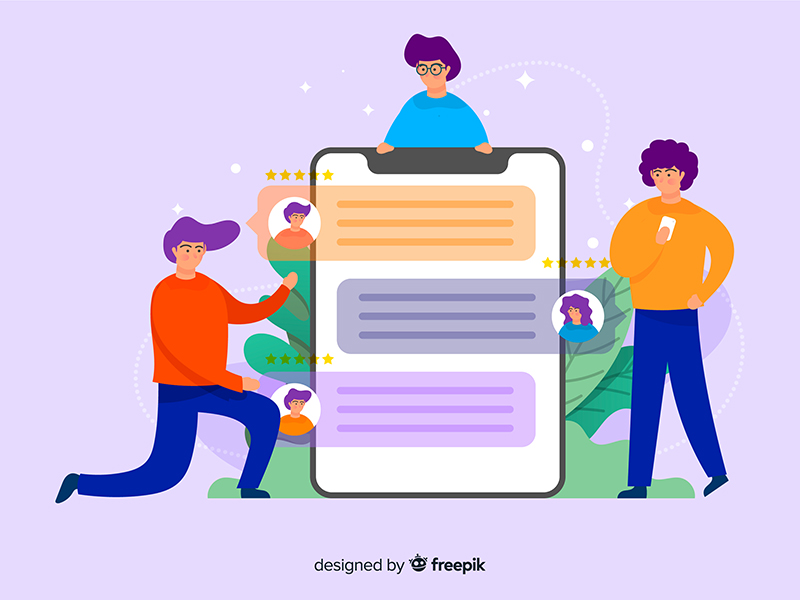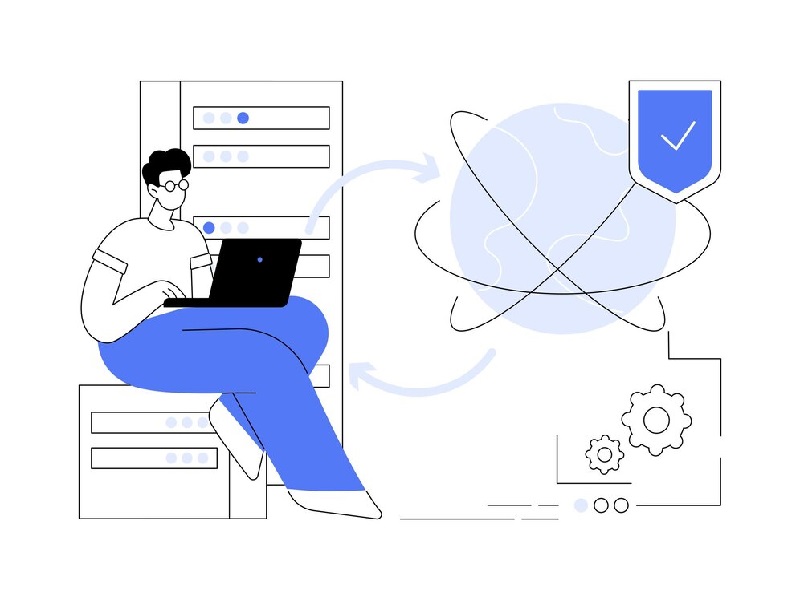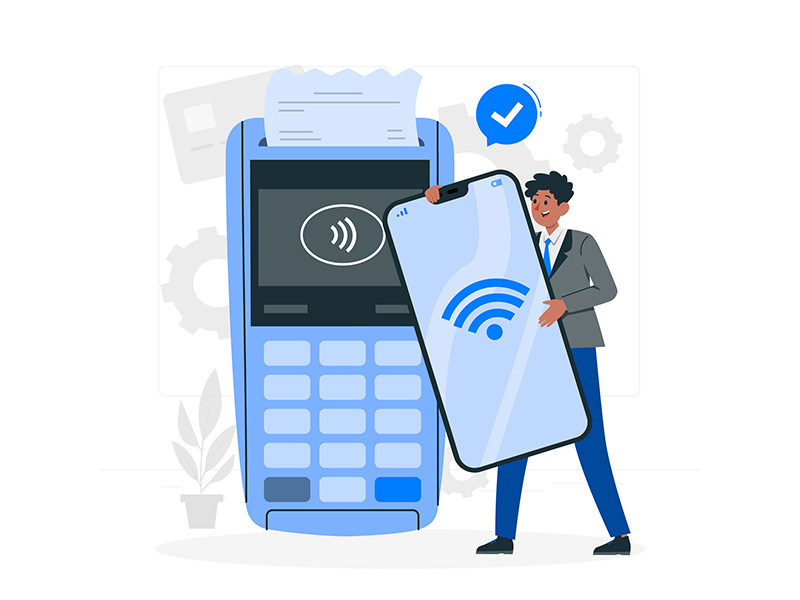Пользователям Windows 11 стала доступна предварительная версия подсистемы Windows для Linux (WSL). Ее можно установить из Microsoft Store.
Доступна из магазина
Ранее подсистема WSL работала как компонент Windows. Чтобы запустить ее, нужно было найти параметр «Включение или отключение компонентов Windows», включить компонент и перезагрузить компьютер. WSL была частью образа Windows и обновлялась вместе с ОС.
Теперь, когда WSL стала доступна для пользователей как приложение, ее намного проще установить и управлять. WSL позволяет запускать среду GNU/Linux, включая большинство инструментов командной строки, служебных программ и приложений, непосредственно в Windows без виртуальной машины или установки с двойной загрузкой.
С приложением WSL Microsoft обещает ускорить предоставление пользователям последних обновлений и функций WSL.
Новые возможности WSL 2
В WSL 2 пока нет значительных изменений, но несколько новых функций все же добавилось:
- WSLg для сценариев, связанных с Wayland и X-сервером вошла в состав приложения WSL;
- новые функции wsl.exe --mount включают --vhd для монтирования файлов VHD;
- определение файловой системы для wsl --mount;
- поддержка необязательного наименования точки монтирования при монтировании диска через WSL.--namewsl --mount;
- ядро Linux обновлено до версии 5.10.60.1;
- новый индикатор выполнения для отображения сообщения «Пожалуйста, подождите» с анимированными точками;
- wsl --install больше не требует аргумента --distribution;
- добавлена команда wsl.exe --version для отображения соответствующей информации.
Требования для установки WSL 2 в Windows 11
Для установки WSL 2 на Windows 11 нужно использовать Windows 11 build 22000 или выше. Также должен быть включен дополнительный компонент Virtual Machine Platform.
Чтобы включить компонент платформы виртуальных машин, нужно открыть командную строку PowerShell с повышенными привилегиями и ввести команду:
dism.exe /online /enable-feature /featurename:VirtualMachinePlatform /all
После этого можно перейти в Microsoft App Store, найти WSL и установить, выбрав дистрибутив Linux.
Старая версия будет работать, но Windows 10 в пролете
Пользователям, у которых установлена старая версия WSL для Windows, также доступна предварительная версия WSL из Microsoft Store. Обе версии могут работать одновременно, но версия из Microsoft Store имеет приоритет. По желанию пользователи могут удалить приложение WSL и вернуться к предыдущей версии.
Есть предположения, что приложение WSL из Microsoft Store не будет работать в Windows 10. Установить приложение получится только после обновления системы.
Крейг Лоуэн, менеджер программы Windows Developer Platform, о совместимости новой версии с дистрибутивом WSL 1, возможности удаления приложение WSL и о том, как вернуться к встроенному WSL